手动对齐打印头
如果自动调整打印头位置后规则的线条打印后没有对齐或打印效果不理想,请手动调整打印头位置。
 注释
注释
- 手动调整打印头位置前,请先自动调整打印头位置。 有关自动调整打印头位置的详细资料,请参见对齐打印头。
- 建议在对齐打印头时使用与打印时相同的纸张类型。
需要准备:
对于A4或Letter尺寸的纸张:两张
对于A2或43 x 56厘米(17" x 22")尺寸的纸张:一张
-
确保电源已开启。
-
在主页屏幕上选择维护,然后按OK按钮。
将出现维护屏幕。
-
选择打印头对齐,然后按OK按钮。
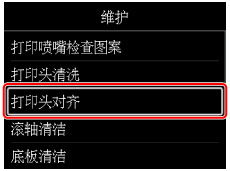
将出现打印头对齐屏幕。
-
选择手动,然后按OK按钮。
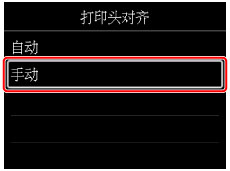
将出现确认屏幕。
-
选择是,然后按OK按钮。
 注释
注释- 如果未执行自动打印头对齐,会出现一条信息。 在这种情况下,选择是,按OK按钮,然后执行自动打印头对齐。
将出现纸张设置屏幕。
为要使用的纸张指定页尺寸和类型,选择设置,然后按OK按钮。
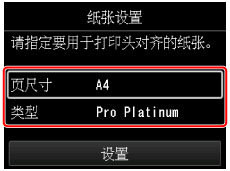
-
将准备好的纸张装入信息中指定的纸张来源。
如果纸张来源为手动进纸托盘,请一次装入一张纸。
-
轻轻打开出纸托盘。
打开出纸托盘扩展架,然后拉出出纸支架。
-
按OK按钮。
将打印打印头对齐图案。
-
显示信息“图案是否正确打印?”时,确认图案已正确打印,选择是,然后按OK按钮。
-
确认信息,然后按OK按钮。
将显示打印头位置调整值的输入屏幕。
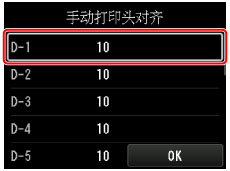
-
对照图案并选择每列中带有直线的图案的编号。
按OK按钮选择一列,选择图案编号,然后按OK按钮。
* 第一个图案(A4尺寸)的示例如下所示。
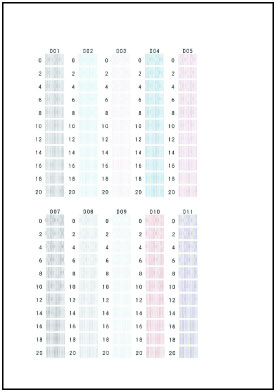
 注释
注释-
对照图案并选出产生弯曲的竖直线条最少的设置。
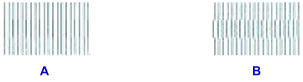
A: 竖直线条
B: 弯曲的竖直线条
-
-
重复此步骤,直至在所有列中完成输入图案编号,选择OK,然后按OK按钮。
如果屏幕上显示信息,按照信息中的说明进行操作。
-
出现完成信息时,按OK按钮。

